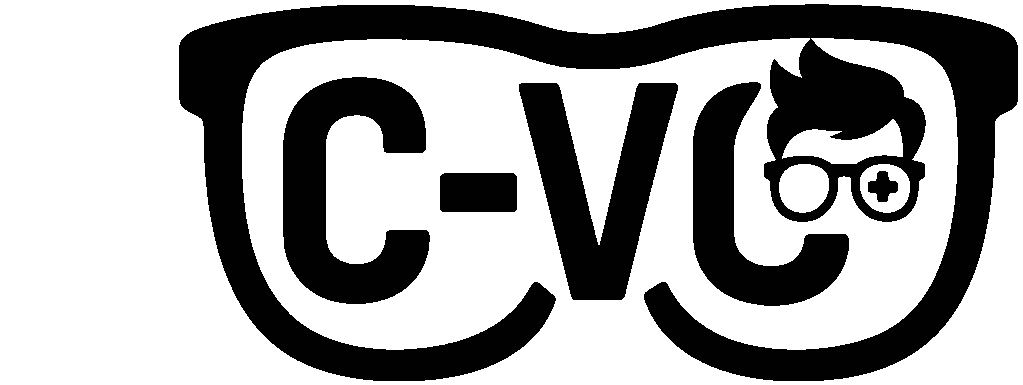WinMerge : c’est quoi et comment l’installer ?
WinMerge est un logiciel gratuit et open source pour comparer et fusionner des fichiers ou des dossiers. Il affiche les différences de manière claire (ligne par ligne, mot par mot) et permet de synchroniser vos sources en quelques clics. Idéal pour les geeks, développeurs, admins, créateurs de contenu… bref, pour tous ceux qui veulent garder des fichiers propres et alignés.
À quoi ça sert concrètement ?
- Comparer deux fichiers (texte, code, scripts) et visualiser les différences.
- Comparer deux dossiers pour repérer les fichiers ajoutés/modifiés/supprimés.
- Fusionner facilement : envoyer les changements de gauche → droite (ou inversement).
- Ignorer certains écarts (espaces, casse, lignes vides) pour se concentrer sur l’essentiel.
- Exporter un rapport de diff (utile pour un suivi ou un partage).
Points forts
- Interface claire, comparaison visuelle très lisible.
- Gratuit, open source, léger et rapide.
- Fonctionne parfaitement sous Windows (intégration clic droit possible).
- Nombreux réglages (jeux de couleurs, filtres, encodage, fin de ligne…).
Installation (Windows)
Choisissez la méthode qui vous convient :
1) Installateur officiel (recommandé)
- Téléchargez la dernière version sur le site officiel : winmerge.org.
- Lancez le fichier
.exeet suivez l’assistant. - (Optionnel) Cochez l’intégration au menu contextuel pour comparer via clic droit.
2) Via Windows Package Manager (winget)
Ouvrez un Terminal/PowerShell en tant qu’administrateur et exécutez :
winget install --id WinMerge.WinMerge -e3) Via Chocolatey
Si vous utilisez Chocolatey :
choco install winmerge4) Version portable (sans installation)
- Téléchargez l’archive portable depuis le site officiel.
- Décompressez et lancez
WinMergeU.exe.
Premiers pas
Comparer deux fichiers
- Ouvrez WinMerge → Fichier > Ouvrir.
- Sélectionnez le Fichier gauche et le Fichier droite.
- Cliquez sur Comparer : les différences sont surlignées.
- Utilisez les flèches/commandes pour fusionner dans un sens ou dans l’autre.
Comparer deux dossiers
- Fichier > Ouvrir → onglet Dossiers.
- Choisissez vos deux répertoires (gauche/droite) puis Comparer.
- Filtrez, triez, et synchronisez les fichiers voulus.
Options utiles
- Édition > Préférences : ignore des espaces, casse, lignes vides.
- Affichage : bascule thème/jeux de couleurs pour un diff plus lisible.
- Encodage/fin de ligne : alignez UTF-8/ISO et CRLF/LF pour éviter les faux positifs.
Astuce pro (gain de temps)
- Clic droit dans l’Explorateur Windows → Comparer avec WinMerge (si activé à l’installation).
- Créez des filtres pour ignorer certains fichiers (ex.
node_modules,dist,.env…). - Générez un rapport pour garder une trace des différences.
FAQ rapide
WinMerge est-il gratuit ?
Oui, il est gratuit et open source.
Fonctionne-t-il ailleurs que sous Windows ?
WinMerge est pensé pour Windows. Sur Linux/macOS, on utilise souvent des alternatives comme Meld, KDiff3, Beyond Compare…
Peut-on l’utiliser sans l’installer ?
Oui, via la version portable (zip) disponible sur le site officiel.
Conclusion
WinMerge est un indispensable pour comparer et synchroniser proprement vos fichiers et dossiers. Simple, puissant, gratuit : un vrai réflexe à adopter pour garder des projets nickel.